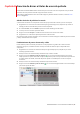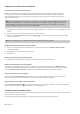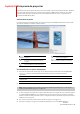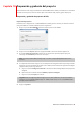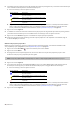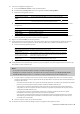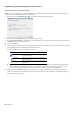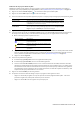User manual
PREPARACIÓN Y GRABACIÓN DEL PROYECTO | 43
7.
Seleccione la configuración de grabación:
a.
En el cuadro Nombre de volumen, escriba el nombre del disco.
b.
En la lista desplegable Dispositivo, seleccione su grabadora de DVD o ISO Image Writer.
c.
Realice una de las siguientes acciones:
d.
Si utiliza un disco -RW, puede seleccionar uno de los botones de opción Modo de borrado para borrar el disco antes
de la grabación.
e.
Seleccione el botón de opción Grabar DVD si desea grabar el proyecto, o bien seleccione el botón Sólo probar para
realizar una grabación de prueba sin activar el láser de la grabadora.
8.
Haga clic en el botón Finalizar para iniciar la grabación.
9.
Si está preparando un disco de doble capa, se mostrará la página Seleccionar el comportamiento del salto de capa para
permitirle seleccionar si desea especificar un salto de capa o si prefiere que el software lo especifique por usted.
a.
Seleccione una de las siguientes opciones:
b.
Haga clic en el botón Finalizar. El software DVD Architect Studio preparará el proyecto.
10.
Si está grabando un disco de doble capa a partir de un proyecto preparado, se mostrará la página Seleccionar salto de capa
para ayudarle a colocar el salto de capa.
a.
En la parte superior de la página, seleccione una opción en la lista desplegable para indicar si se muestran los puntos
de salto de capa preferidos o todos los puntos de salto de capa disponibles. Los puntos de salto están determinados por
los capítulos de los títulos:
• Al comienzo de un título aparecen los puntos de salto de capa preferidos. Se prefieren estos marcadores de capítulo
porque no provocarán una pausa visible cuando el reproductor de DVD cambie de capa.
• Si no hay puntos de salto de capa preferidos, puede seleccionar que se muestren todos los puntos de salto de
capa posibles. Si selecciona un punto de salto no preferido, los espectadores podrán apreciar una pausa cuando
el reproductor de DVD cambie de capa.
• Si no hay puntos de salto de capa disponibles, puede cerrar el asistente y añadir un marcador de capítulo
manualmente. El asistente le sugerirá un título y una ubicación aproximada.
• Si no hay puntos de salto disponibles en ubicaciones adecuadas, pruebe a reorganizar los títulos en la ventana
de descripción general del proyecto. Al modificar el orden de los títulos, tal vez pueda lograr ese salto de capa
en una ubicación más deseable.
b.
Seleccione el punto de salto de capa que desee utilizar.
11.
La aplicación mostrará un cuadro de diálogo en el que se le pregunta si desea grabar otro disco.
Si Entonces
Ha seleccionado su grabadora
de DVD.
En la lista desplegable Velocidad, seleccione la velocidad de grabación.
Ha seleccionado ISO Image Writer.
En el campo Nombre de archivo, haga clic en el botón Examinar () para
seleccionar la ubicación en la que desea guardar el archivo.
Opción Descripción
No borrar No borra el contenido del disco.
Borrado rápido Borra sólo la tabla de contenido.
Borrado completo Borra todos los datos del disco.
Opción Descripción
Elegir automáticamente un punto
de salto de capa
El software elegirá un salto de capa por usted.
Preguntarme si elegir un punto
de salto de capa sólo si debe
colocarse dentro de un título
Una vez preparado el proyecto, el software interrumpirá el proceso de grabación
para preguntarle si desea elegir un punto de salto de capa en caso de que no se
pueda colocar al principio de un título.
Preguntarme si elegir el punto
de salto de capa
Una vez preparado el proyecto, el software interrumpirá el proceso de grabación
para preguntarle si desea elegir el punto de salto de capa.
Notas:
• Los medios posteriores al salto de capa seleccionado se colocarán en la segunda capa.
• La página Seleccionar salto de capa sólo se mostrará si no ha seleccionado el botón de opción Elegir automáticamente
un punto de salto de capa en el paso 9 o si el software no consigue localizar un punto de salto de capa preferido.